天天用的输入法不见了,真是会让人很烦恼,那么对于这个问题我们该如何吧输入法找回呢。别急,小编为大家解决这个困扰,具体解决办法赶紧看看下文~
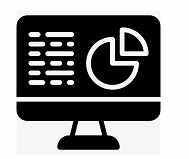
输入法不见了怎么找回:
1、禁用了语言栏在任务栏显示:
在任务栏单击鼠标右键,弹出快捷菜单,把鼠标移动到“工具栏”上,会弹出子菜单,看看其中的“语言栏”有没有被选中,如果没有选中,单击选中“语言栏”,一般会显示输入法图标。
2、启用了高级文字服务:
这种情况比较多见。打开控制面板(依次单击“开始→设置→控制面板”),在控制面板中单击“日期、时间、语言和区域设置”,单击“语言和区域设置”,弹出“语言和区域设置”对话框,单击“语言”标签,在“文字服务和输入语言”下单击“详细信息”按钮,弹出“文字服务和输入语言”对话框,单击“高级”标签,在“系统配置”下,把“关闭高级文字服务”前e799bee5baa6e79fa5e98193e4b893e5b19e31333262363632面的对号取消(即“兼容配置”和“系统配置”两个都不要选。“系统配置”如果选中则会关闭语言栏)确定。再点“设置”选项卡,点“首选项·语言栏”把1、3项勾上,单击“确定”按钮,输入法图标就回来了。
3、系统没有启用microsoft输入法服务:
点“开始→运行”,键入“msconfig”,单击“确定”或回车,运行“系统配置实用程序”,在“启动”里把“Ctfmon.exe”选中,单击“确定”(也可以直接在“开始--运行”--输入“ctfmon.exe”回车,再输入“msconfig”--启动,把“ctfmon.exe”钩上),然后注销或重新启动应该就可以了。
这是因为Ctfmon.exe控制Alternative User Input Text Processor (TIP)和Microsoft Office语言条,提供语音识别、手写识别、键盘、翻译和其它用户输入技术的支持。这个程序没有启动也会造成输入法图标不显示。
4、系统输入法服务被改:
可以在开始--运行--输入regsvr32 msutb.dll试试。
或者:开始--运行--regedit ,然后找到“HKEY_USERS\.DEFAULT\Control Panel\Input Method”分支,将右边窗口中的 “Show Status”的键值修改成“1”(“0”为不显示状态条,“1”为显示状态条),重启系统,看看是不是出来了

输入法不见了找回方法小编都已经整理出来啦,照上文去操作就可以找回了。如有疑问可咨询本站客服,支持专业上门维修!